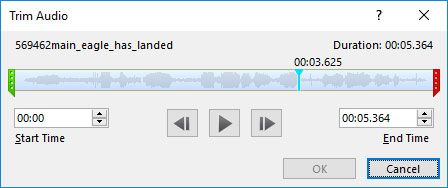Rakenduses Microsoft PowerPoint 2019 saate juhtida mitut olulist helifaili esitamise aspekti, valides faili, mis kuvab lindil kontekstipõhise vahekaardi Audio Tools, ja avades seejärel siin näidatud vahekaardi Taasesitus. Nagu näete, sisaldab see vahekaart mitmeid juhtnuppe, mis võimaldavad teil helifaili esitusviisi muuta.

Vahekaart Helitööriistade taasesitus.
Kontrollige, millal heli esitatakse
Vaikimisi ei esitata helisid enne, kui klõpsate slaidil kuvataval heliikoonil. Kui soovite, et heli esitataks slaidi kuvamisel automaatselt, muutke ripploendis Start (leiate vahekaardi Helitööriistade taasesitus rühmast Helisuvandid) suvand Klõpsamisel suvandiks Automaatselt.
Kui valite Klõpsamisel või Automaatselt, peatub heli automaatselt, kui liigute järgmisele slaidile. Heli jätkamiseks mitme slaidi jooksul valige ripploendist Start suvand Esita slaidide lõikes.
Looge heli
Kui helifail pole piisavalt pikk, saate seda uuesti ja uuesti esitada. See funktsioon on kõige kasulikum siis, kui teil on peen heliefekt, näiteks lainete kokkupõrge, mida soovite jätkata nii kaua, kuni slaidi nähtavaks jätate. Heliklipi loomiseks märkige lihtsalt helisuvandite rühmas olev ruut Loop Until Stopped.
Peida heliikoon
Vaikimisi on heliklippi tähistav ikoon slaidil slaidiseansi ajal nähtav. Eeldades, et olete heli automaatse esitamise seadistanud, ei taha te tõenäoliselt ikooni nähtavaks teha.
Rühm Helisuvandid sisaldab märkeruutu nimega Peida mängimise ajal, kuid see peidab ikooni ainult siis, kui heli ei esitata; ikoon on heli esitamise ajal nähtav.
Lihtsaim viis ikooni slaididelt eemaldamiseks on ikoon lihtsalt seda sisaldava slaidi servast maha lohistada. Heli on endiselt slaidi osa, nii et see esitatakse automaatselt, kui slaidi kuvatakse. Kuid kuna ikoon asub slaidi servast eemal, pole see teie vaatajaskonnale nähtav.
Summutage heli sisse ja välja
Fade In ja Fade Out juhtnupud võimaldavad teil heliklippi järk-järgult sisse ja välja tuhmuda. Vaikimisi on need juhtnupud seatud 0-le, nii et heliklipp algab ja lõpeb täishelitugevusega. Kui muudate ühe või mõlema juhtnupu väärtuseks, näiteks 2 või 3 sekundit, saate heli sujuvalt sisse või välja summutada, et saada peenem efekt.
Kärpige heliklippi
Klõpsates nuppu Trim Audio, avaneb siin näidatud dialoogiboks Trim Audio. See dialoogiboks võimaldab teil valida esitluses esitamiseks vaid osa heliklipist, lubades teil valida algus- ja lõpuajad. Saate valida algus- ja lõpuaja, lohistades rohelist algus- või punast lõpukursorit helifaili lainekuju kujutise kohale. (Saate sageli öelda, kus heliklipp peatada või lõpetada, vaadates dialoogiboksis Heli kärpimine kuvatavat lainekuju.) Samuti saate kellaaja (sekundites) sisestada väljadesse Algusaeg ja Lõpuaeg. (Ideaaljuhul peaksite valima algus- ja lõpupunktid helifaili vaiksete osade ajal, et vältida järske algusi ja lõppu.)
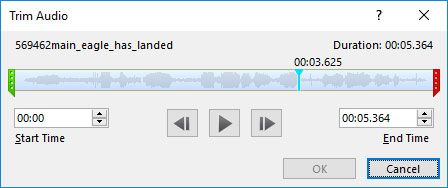
Dialoogiboks Trim Audio.